Ghi
Quyền truy cập vào trang này yêu cầu sự cho phép. Bạn có thể thử đăng nhập hoặc thay đổi thư mục.
Quyền truy cập vào trang này yêu cầu sự cho phép. Bạn có thể thử thay đổi thư mục.
[Chủ đề này là tài liệu trước khi phát hành và có thể thay đổi.]
Thêm mã do AI tạo ra bằng Copilot trong Visual Studio Mã để giúp bạn tạo mã bằng tương tác trò chuyện bằng ngôn ngữ tự nhiên. Bạn cũng có thể đào sâu hơn vào mã hiện có và tìm hiểu ý nghĩa của nó bằng cách sử dụng tính năng Giải thích . Trong Power Pages, bạn có thể tùy chỉnh trang web bằng HTML, JS hoặc CSS mã hiện không được hỗ trợ trong studio thiết kế mã nguồn thấp. Power Pages Trải nghiệm trò chuyện Copilot này hỗ trợ các nhà phát triển Power Pages như bạn viết mã bằng cách mô tả hành vi mã dự kiến của bạn bằng ngôn ngữ tự nhiên. Sau đó, bạn có thể tinh chỉnh mã được tạo và sử dụng mã đó khi tùy chỉnh trang web của mình.

Quan trọng
- Đây là một tính năng xem trước.
- Các tính năng xem trước không được dùng cho sản xuất và có thể có chức năng bị hạn chế. Những tính năng này khả dụng trước khi có bản phát hành chính thức để khách hàng có thể truy cập sớm và cung cấp phản hồi.
- Để hiểu rõ hơn về khả năng và hạn chế của tính năng này, hãy xem Câu hỏi thường gặp về mã do AI tạo ra khi sử dụng Copilot.
Điều kiện tiên quyết
Để hiểu cách sử dụng và hạn chế của Copilot, hãy xem lại các tài liệu điều khoản và Câu hỏi thường gặp về AI có trách nhiệm . Kiểm tra các yêu cầu sau để bắt đầu sử dụng Copilot trong Power Pages.
Visual Studio Code
Cài đặt tiện ích mở rộng Power Platform Tools mới nhất.
Mở thư mục gốc của trang web trong Visual Studio Code.
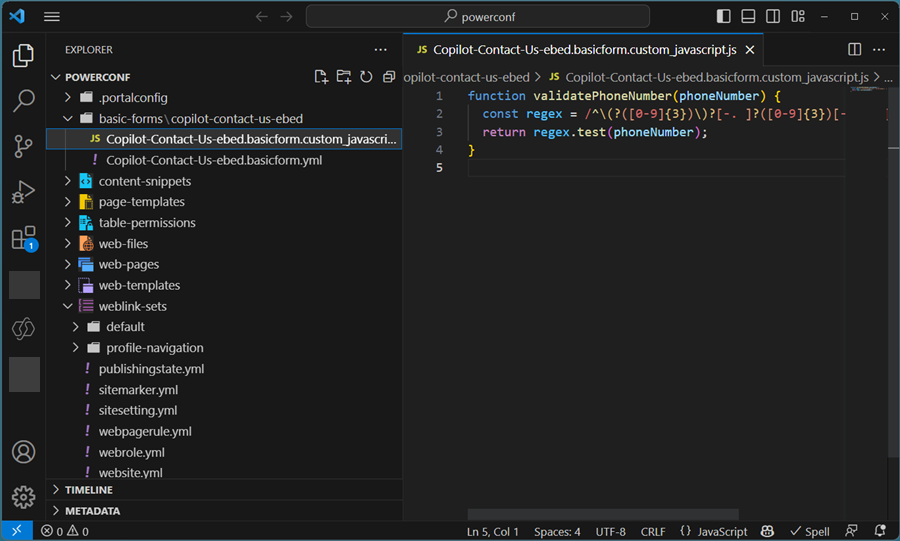
Đăng nhập vào Power Pages Copilot bằng thông tin xác thực Môi trường Dataverse.
Visual Studio Mã cho Web
Bạn cũng có thể sử dụng Copilot trong khi chỉnh sửa mã bằng Power Pages Mã cho Web Visual Studio .
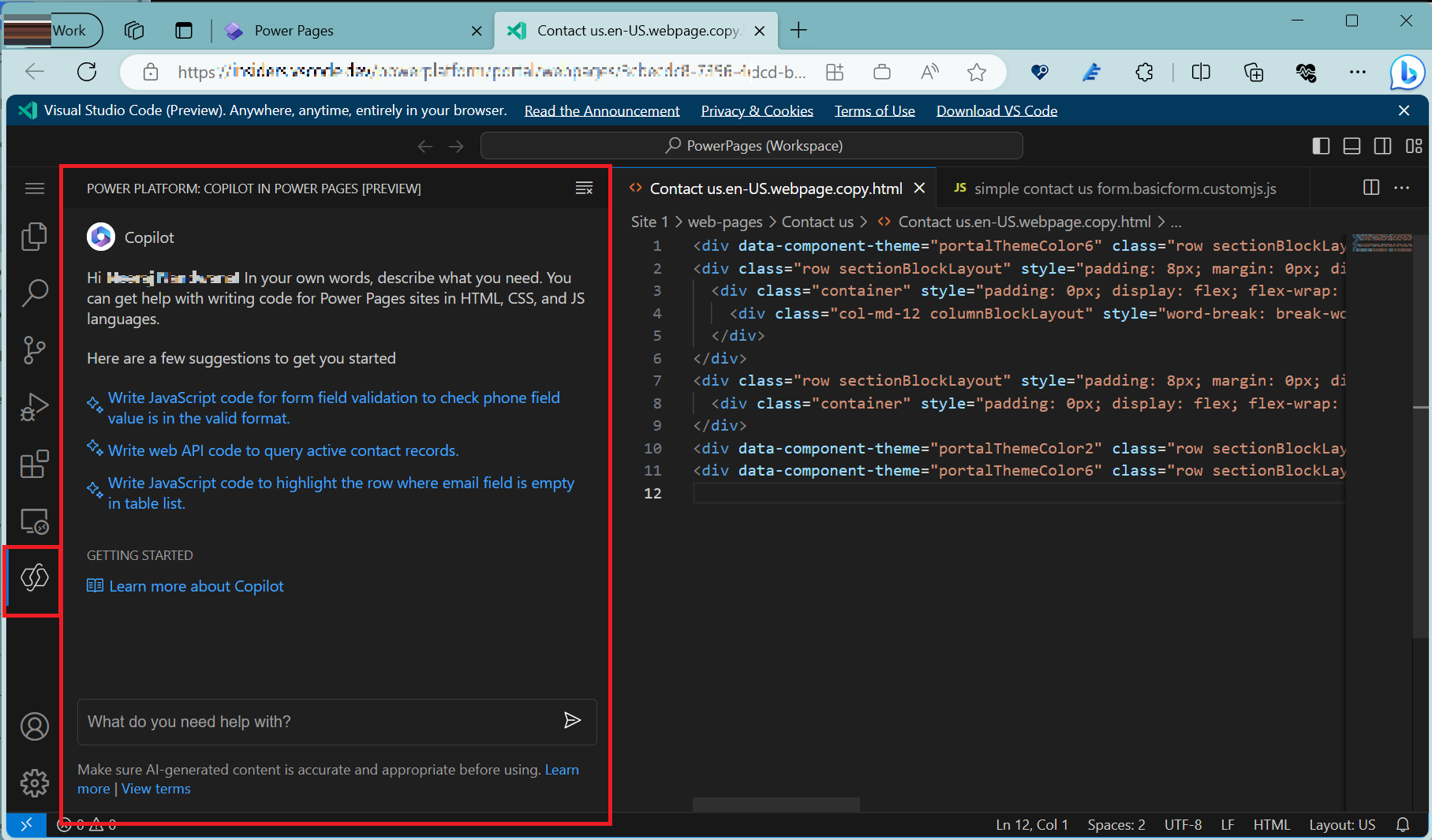
Sử dụng Copilot để tạo mã
Quan trọng
Copilot trong Visual Studio Code được điều chỉnh để tạo mã cho Power Pages các trang web, do đó các chức năng của nó bị giới hạn ở các ngôn ngữ được trang web hỗ trợ như HTML, JavaScript và Power Pages . CSS Mã được tạo từ Copilot sử dụng các khung được hỗ trợ như bootstrap và jQuery.
- Trong cuộc trò chuyện Copilot, hãy mô tả hành vi mã bạn muốn bằng ngôn ngữ tự nhiên. Ví dụ: mã để xác thực biểu mẫu hoặc lệnh gọi Ajax bằng cách sử dụng Power Pages Web API.
- Tiếp tục diễn đạt lại câu hỏi của bạn trong cuộc trò chuyện Copilot theo từng lần cho đến khi bạn nhận được thông tin mình cần.
- Khi đã hài lòng với mã đã tạo, bạn có thể dễ dàng sao chép và dán đoạn mã hoặc chèn mã vào trang web và sửa đổi mã thêm. Power Pages
- Sử dụng phím mũi tên lên/xuống để điều hướng giữa các lời nhắc đã nhập gần đây.
Ví dụ:
Write code for Web API to fetch active contactsWrite code in JavaScript to make sure that submitted value for phone number field is in valid format
Lưu ý
- Mã do Copilot tạo ra có thể không có tên chính xác cho các bảng hoặc cột, vì vậy bạn nên xác minh những thông tin chi tiết này trước khi sử dụng mã.
- Để tạo mã chính xác hơn, hãy đảm bảo rằng bạn mở tệp mà bạn muốn sử dụng mã. Ví dụ: mở mẫu web nơi bạn muốn thêm mã API Web hoặc mở tệp JavaScript tùy chỉnh cho các biểu mẫu mà bạn muốn thêm xác thực trường.

Sử dụng Explain để hiểu mã
Tính năng Giải thích của Copilot rất hữu ích cho các nhà phát triển đang làm việc trên mã hiện có và muốn hiểu mã đó. Để sử dụng Explain, hãy làm theo các bước sau:
Chọn những dòng mã bạn muốn hiểu từ trình soạn thảo mã. Nhấp chuột phải để truy cập menu trong ngữ cảnh. Chọn Phi công phụ trong Power Pages và chọn Giải thích. Copilot ghi lại các dòng mã đã chọn trong bảng trò chuyện và cung cấp phản hồi giải thích mã cho bạn.
Ngoài ra, hãy chọn các dòng mã và nhập Explain selected code vào bảng trò chuyện Copilot. Bạn cũng có thể hỏi trực tiếp Copilot bằng cách thêm mã vào lời nhắc. Ví dụ, bạn có thể hỏi Explain the following code {% include 'Page Copy'%}.
Các sự cố đã biết
Trong một số trường hợp, lời nhắc được phân loại không chính xác là mã độc.
Giúp chúng tôi cải thiện tính năng này
Trong mỗi phản hồi của cuộc trò chuyện Copilot, hãy chọn các tùy chọn phản hồi, nhấn nút thích (👍) nếu bạn thích phản hồi đó hoặc nhấn nút không thích (👎) nếu bạn không thích. Phản hồi của bạn giúp ích rất nhiều cho việc cải thiện khả năng của tính năng này.
